Cum să remediați o eroare Android „Politica de securitate împiedică utilizarea camerei”.
Publicat: 2023-06-18Primiți o eroare „Politica de securitate împiedică utilizarea camerei” în timp ce încercați să utilizați aplicația Cameră a telefonului Android? Este posibil să fi dezactivat o opțiune de senzor de pe telefon sau aplicația dvs. ar putea funcționa. Iată câteva modalități de a vă rezolva problema, astfel încât să puteți reveni la capturarea de imagini frumoase.
Deși există diverse motive pentru care aplicația dvs. Cameră afișează eroarea de mai sus, cele mai frecvente sunt că telefonul dvs. are o eroare minoră, cache-ul aplicației Cameră este coruptă sau setările sunt defecte, aveți o aplicație rău intenționată instalată pe telefon, setările de sistem ale telefonului sunt incorecte și multe altele.

Activați senzorii pe Samsung sau pe alt telefon Android
Unul dintre motivele pentru care nu puteți utiliza aplicația Cameră a telefonului Android și nu puteți primi un mesaj de eroare este că ați dezactivat diferiții senzori ai telefonului. Unele telefoane oferă această opțiune în meniul Setări rapide și este posibil ca tu sau altcineva să fi activat opțiunea pentru a dezactiva senzorii.
Puteți remedia acest lucru, asigurându-vă că senzorii sunt porniți.
Activați senzorii de pe telefonul Android din Setări rapide
- Trageți în jos de două ori din partea de sus a ecranului telefonului.
- Atingeți Senzori dezactivați pentru a activa senzorii telefonului.
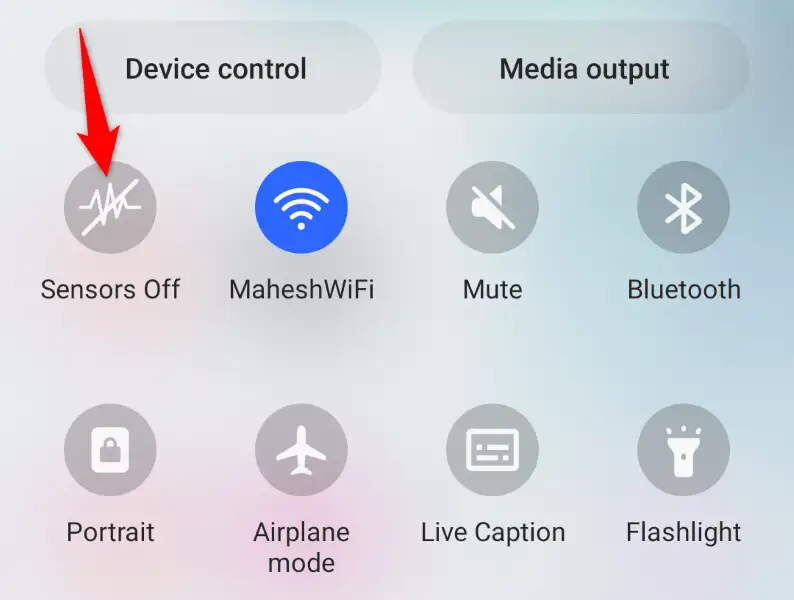
Activați senzorii de pe telefonul Android din Setări
Dacă nu vedeți opțiunea Senzori dezactivați în Setări rapide, activați opțiunea din meniul de setări al telefonului, după cum urmează:
- Deschide Setări pe telefonul tău Android.
- Selectați Despre telefon > Informații despre software în Setări și atingeți Numărul de compilare de șapte ori. Aceasta va debloca meniul de opțiuni pentru dezvoltatori .
- Întoarceți-vă la ecranul principal al Setări și alegeți Opțiuni pentru dezvoltatori > Setări rapide pentru dezvoltatori .
- Activați opțiunea Senzori dezactivați .
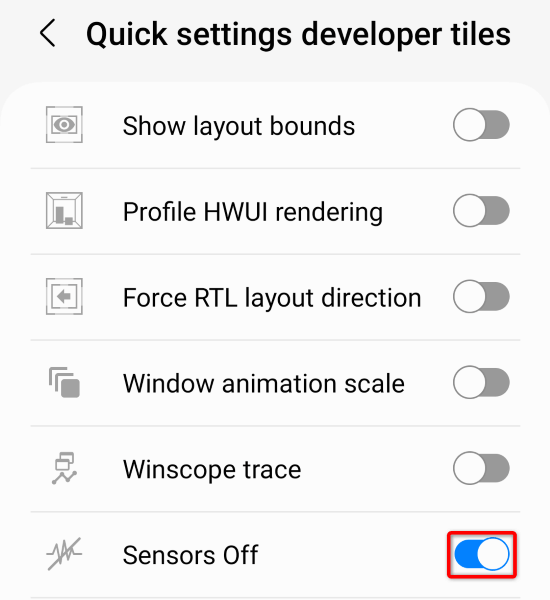
- Trageți în jos de două ori din partea de sus a ecranului telefonului și alegeți Senzori dezactivați .
După activarea senzorilor telefonului, lansați aplicația Cameră și vedeți dacă aplicația funcționează.
Reporniți telefonul Samsung sau alt telefon Android
Problemele minore ale sistemului Android pot face ca aplicația dvs. Camera să nu funcționeze. În această situație, puteți rezolva majoritatea problemelor minore ale sistemului prin simpla repornire a telefonului.
Făcând asta, se dezactivează toate funcțiile telefonului și apoi se reîncarcă acele funcții, reparând probleme minore. Asigurați-vă că salvați munca nesalvată înainte de a opri telefonul.
- Apăsați și mențineți apăsat butonul de pornire de pe telefonul dvs. Android.
- Selectați Restart în meniu pentru a reporni dispozitivul.
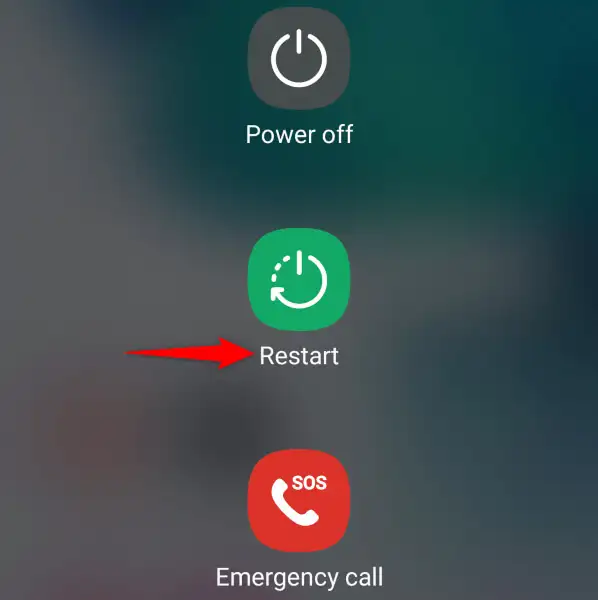
- Lansați aplicația Cameră când telefonul repornește.
Ștergeți fișierele cache ale aplicației pentru cameră
Unul dintre motivele pentru care obțineți o eroare Android „Politica de securitate împiedică utilizarea camerei” este că fișierele cache ale aplicației Camera dvs. au devenit corupte. Fișierele corupte cauzează adesea diverse probleme cu aplicațiile dvs.
Din fericire, rezolvarea problemei în această situație este ușoară, deoarece tot ce trebuie să faceți este să ștergeți memoria cache greșită a aplicației Cameră. Nu vă pierdeți datele personale atunci când faceți acest lucru.
- Deschide Setări pe telefonul tău Android.
- Selectați Aplicații > Cameră foto în Setări.
- Alegeți Forțare oprire pentru a închide aplicația.
- Selectați Stocare și alegeți Ștergeți cache pentru a elimina fișierele din cache ale aplicației.
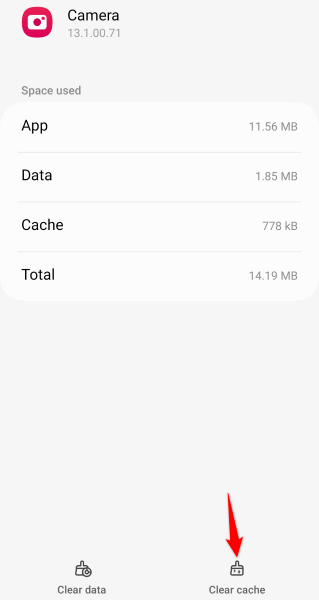
- Închideți Setări și lansați Camera .
Resetați setările aplicației pentru cameră
Puteți configura diverse opțiuni în meniul Setări al aplicației Cameră. Este posibil ca o opțiune configurată incorect aici să cauzeze problema. În acest caz, resetați setările camerei la valorile implicite și problema dvs. va fi rezolvată.

- Deschide Setări pe telefon.
- Selectați Aplicații > Cameră > Setări cameră și atingeți Resetare setări .
- Alegeți Resetare pentru a începe să resetați setările.
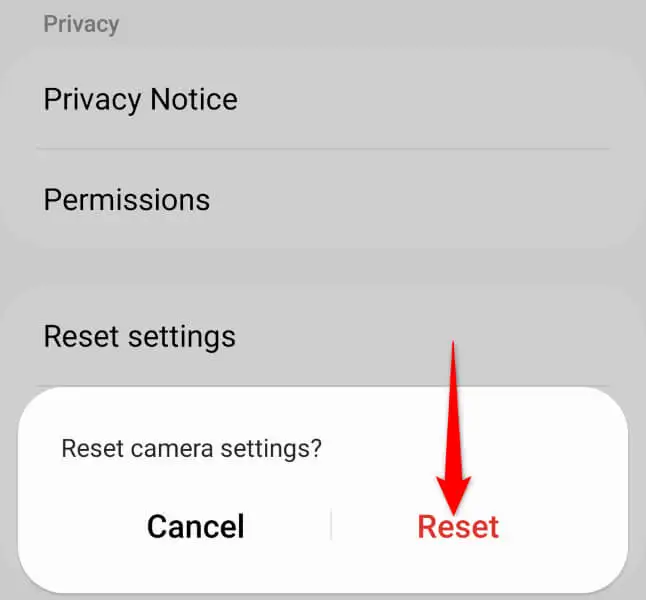
- Lansați aplicația Cameră .
Reporniți telefonul Android în modul sigur
Modul sigur al Android vă permite să porniți telefonul încărcând doar fișierele esențiale. Acest lucru vă ajută să aflați dacă o aplicație terță parte instalată pe telefonul dvs. cauzează problema. Puteți elimina apoi aplicația problematică de pe telefon pentru a vă rezolva problema.
- Apăsați și mențineți apăsat butonul de pornire de pe telefon.
- Atingeți și mențineți apăsat pe opțiunea Oprire .
- Alegeți modul sigur pentru a reporni telefonul în acest mod.
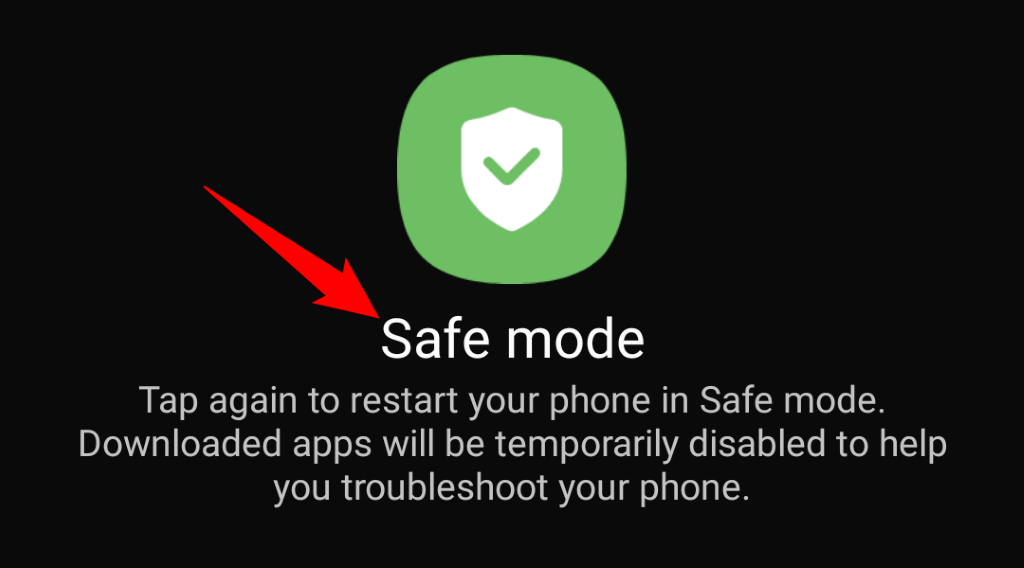
- Lansați aplicația Cameră și vedeți dacă aplicația funcționează.
Dacă aplicația dvs. Cameră funcționează în modul sigur, aplicația dvs. terță parte instalată este probabil vinovată. În acest caz, eliminați orice aplicație suspectă de pe telefon urmând următorii pași:
- Lansați sertarul de aplicații al telefonului și găsiți aplicația pe care o considerați suspectă.
- Atingeți și mențineți apăsat pe aplicație și alegeți Dezinstalare .
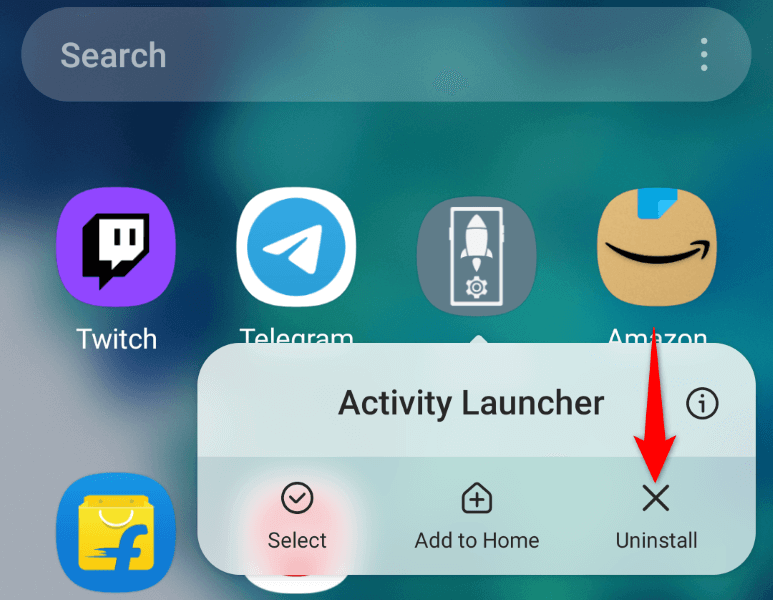
- Selectați OK în solicitare pentru a elimina aplicația.
- Repetați pașii de mai sus pentru a elimina toate aplicațiile defecte de pe telefon.
- Reporniți telefonul.
- Lansați aplicația Cameră .
Actualizați-vă versiunea Android
Erorile minore ale sistemului Android pot face ca aplicația dvs. Camera să nu funcționeze și să afișeze un mesaj de eroare „Politica de securitate împiedică utilizarea camerei”. Nu puteți remedia singuri aceste erori, dar vă puteți actualiza versiunea de Android, care aduce diverse remedieri de erori.
Indiferent dacă întâmpinați probleme sau nu, este întotdeauna o idee bună să păstrați versiunea sistemului de operare la zi.
- Lansați Setări pe dispozitivul dvs. Android.
- Selectați Actualizare software > Descărcați și instalați în Setări.
- Lăsați telefonul să verifice actualizările.
- Instalați actualizările atingând Instalați acum .
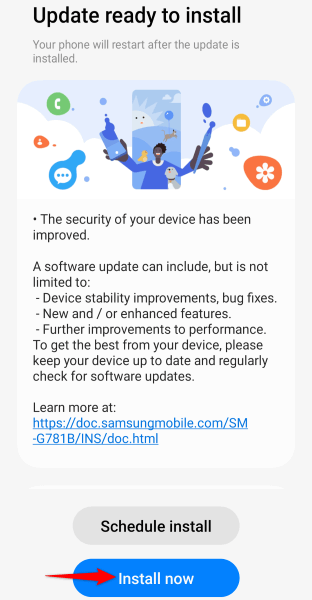
- Lansați aplicația Cameră .
Resetați telefonul Android la setările din fabrică
Dacă nimic altceva nu funcționează, ultima opțiune este să resetați telefonul Android la setările implicite. Procedând astfel, se șterg toate setările și fișierele de date personalizate, dintre care unele pot cauza problema cu Camera.
Rețineți că veți pierde toate datele telefonului atunci când efectuați procesul de resetare. Asigurați-vă că faceți o copie de rezervă a oricăror fișiere importante pe care doriți să le păstrați.
- Deschide Setări pe telefonul tău Android.
- Accesați Gestionare generală > Resetare > Resetare date din fabrică în Setări.
- Alegeți Resetare și urmați instrucțiunile de pe ecran pentru a aduce telefonul la setările implicite din fabrică.
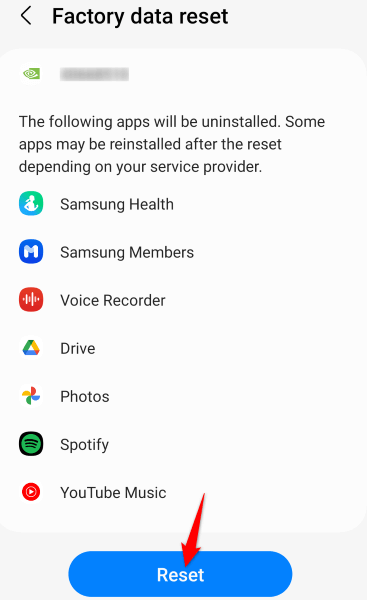
- Configurați-vă telefonul de la zero.
Rezolvați erorile aplicației camerei Android utilizând diferite moduri
Aplicația Cameră pentru Android aproape că nu primește erori, dar dacă ați întâmpinat probleme cu aplicația, utilizați metodele descrise mai sus pentru a vă rezolva problema. De cele mai multe ori, schimbarea câtorva opțiuni ici și colo pe telefon vă poate rezolva problemele cu camera.
Odată ce ați făcut acest lucru, aplicația dvs. ar trebui să funcționeze conform așteptărilor, permițându-vă să surprindeți toate momentele speciale ale vieții.
